win10的隐藏文件怎么显示出来 win10隐藏文件如何显示出来
更新时间:2023-10-26 13:48:20作者:xinxin
我们都知道,在win10电脑中存放有众多隐藏文件,而有些是系统的重要文件,这是为了防止用户不小心将其删除而默认设置隐藏的,然而当用户需要用到win10系统中相关隐藏文件时,却不懂得如何设置显示,对此win10的隐藏文件怎么显示出来呢?这里小编就带来win10隐藏文件如何显示出来,以供大家参考。
推荐下载:永久激活win10专业版
具体方法:
1、在电脑桌面找到“此电脑”,双击打开进入。
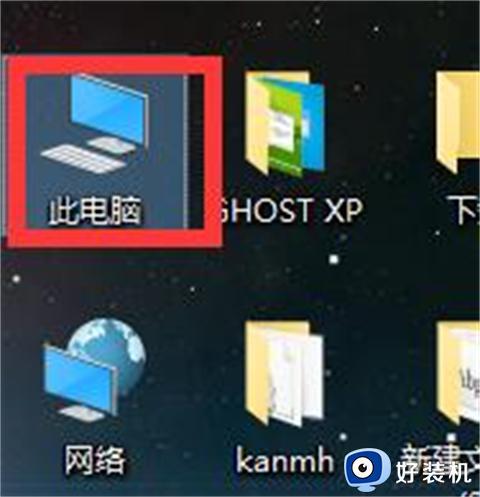
2、在打开的界面中,找到查看,然后找到右侧的选项按钮。
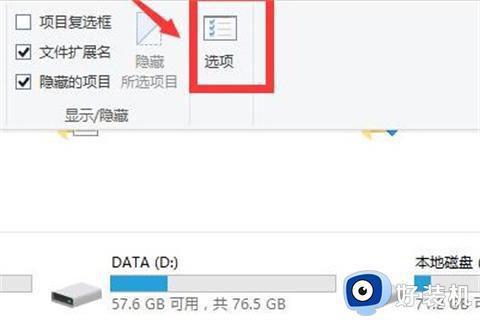
3、在弹出的界面中,切换到查看选项进入。
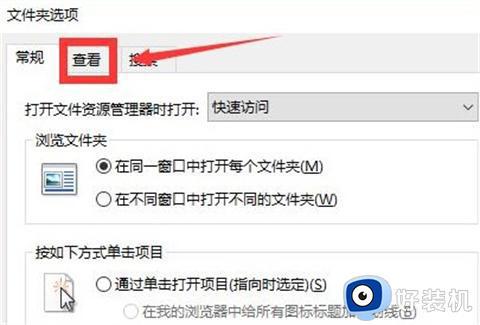
4、在“高级设置”目录中,向下查找,找到“隐藏受保护的操作系统文件(推荐)”,将勾选取消掉。
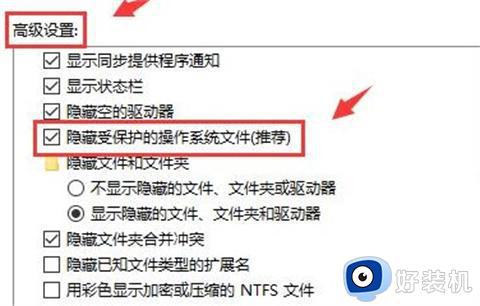
5、在其下方,勾选上“显示隐藏的文件,文件夹和驱动器”,然后点击确定。
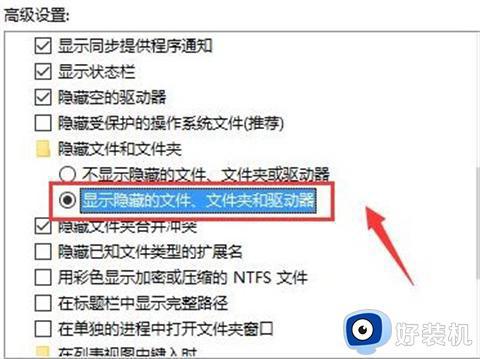
6、这个时候会弹出警告窗口,点击是,就行了,隐藏的文件夹就能够直接查看了。
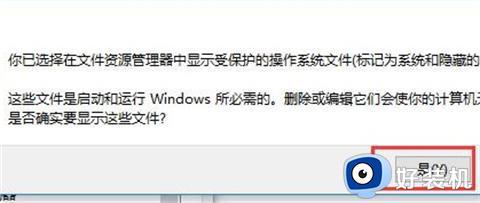
这篇文章的内容就是关于win10隐藏文件如何显示出来所有步骤了,还有不清楚的用户就可以参考一下小编的步骤进行操作,希望本文能够对大家有所帮助。
win10的隐藏文件怎么显示出来 win10隐藏文件如何显示出来相关教程
- 隐藏文件夹怎么显示出来win10 win10隐藏的文件夹如何显示出来
- win10显示隐藏文件的方法 win10隐藏文件夹怎么显示出来
- win10电脑隐藏文件怎么显示出来 win10电脑隐藏文件夹怎么设置显示
- win10电脑隐藏文件怎么显示出来 win10显示隐藏文件的操作方法
- win10如何显示隐藏文件和文件夹 win10怎么显示隐藏文件和文件夹
- win10 怎样显示隐藏的文件夹 win10系统如何显示隐藏的文件夹
- win10如何调出隐藏文件夹 win10隐藏文件怎么显示出来
- win10 查看隐藏文件的方法 windows10显示隐藏的文件如何操作
- windows10怎么显示隐藏文件 w10系统文件隐藏怎么找出来
- 怎么查看隐藏文件win10 w10隐藏文件怎么显示
- win10拼音打字没有预选框怎么办 win10微软拼音打字没有选字框修复方法
- win10你的电脑不能投影到其他屏幕怎么回事 win10电脑提示你的电脑不能投影到其他屏幕如何处理
- win10任务栏没反应怎么办 win10任务栏无响应如何修复
- win10频繁断网重启才能连上怎么回事?win10老是断网需重启如何解决
- win10批量卸载字体的步骤 win10如何批量卸载字体
- win10配置在哪里看 win10配置怎么看
win10教程推荐
- 1 win10亮度调节失效怎么办 win10亮度调节没有反应处理方法
- 2 win10屏幕分辨率被锁定了怎么解除 win10电脑屏幕分辨率被锁定解决方法
- 3 win10怎么看电脑配置和型号 电脑windows10在哪里看配置
- 4 win10内存16g可用8g怎么办 win10内存16g显示只有8g可用完美解决方法
- 5 win10的ipv4怎么设置地址 win10如何设置ipv4地址
- 6 苹果电脑双系统win10启动不了怎么办 苹果双系统进不去win10系统处理方法
- 7 win10更换系统盘如何设置 win10电脑怎么更换系统盘
- 8 win10输入法没了语言栏也消失了怎么回事 win10输入法语言栏不见了如何解决
- 9 win10资源管理器卡死无响应怎么办 win10资源管理器未响应死机处理方法
- 10 win10没有自带游戏怎么办 win10系统自带游戏隐藏了的解决办法
